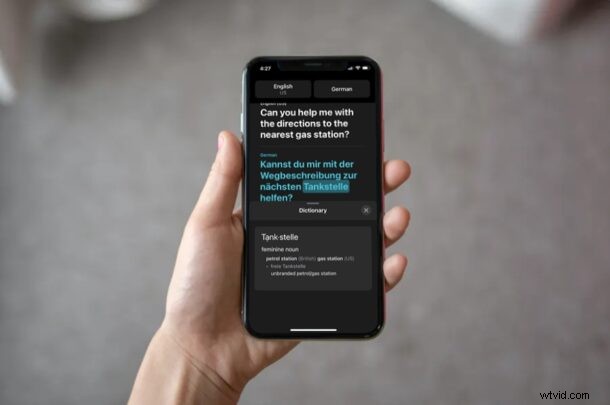
Utilisez-vous l'application Traduction d'Apple pour communiquer avec ceux qui parlent une autre langue ? Ou utilisez-vous l'application Traduction pour apprendre vous-même une langue étrangère ? Si vous êtes curieux d'apprendre un peu la langue, vous voudrez peut-être souvent vérifier les définitions des mots traduits. L'application Traduction sur iPhone et iPad vous facilite la tâche.
L'application de traduction native préinstallée sur les appareils exécutant iOS 14 et versions ultérieures rend les traductions de langue faciles et beaucoup plus pratiques. Cependant, ce n'est pas la seule chose que l'application peut faire. Apple Translate peut également vous montrer la signification et la définition des mots une fois que vous avez terminé la traduction, grâce à la fonction Dictionnaire intégrée.
Comment vérifier les définitions des mots traduits sur iPhone et iPad
Trouver les définitions des mots traduits est en fait assez simple dans l'application. Suivez simplement les étapes ci-dessous pour commencer.
- Lancez l'application de traduction standard et appuyez sur la zone "Saisir du texte" ou utilisez le microphone pour traduire des mots, des expressions ou des phrases.
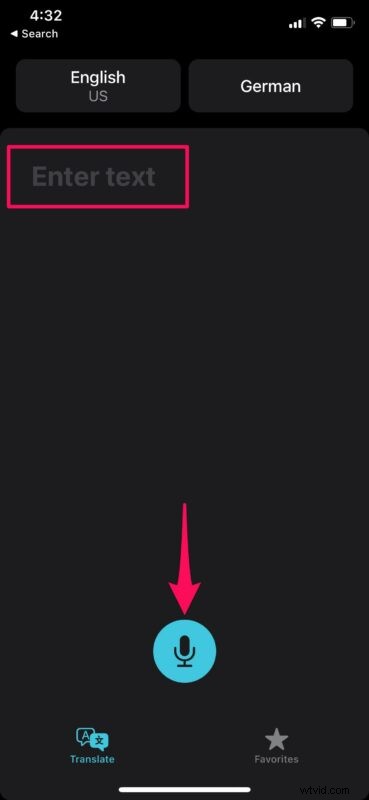
- Une fois que vous obtenez le résultat, appuyez simplement sur l'un des mots traduits et l'application affichera automatiquement le dictionnaire en bas de votre écran.
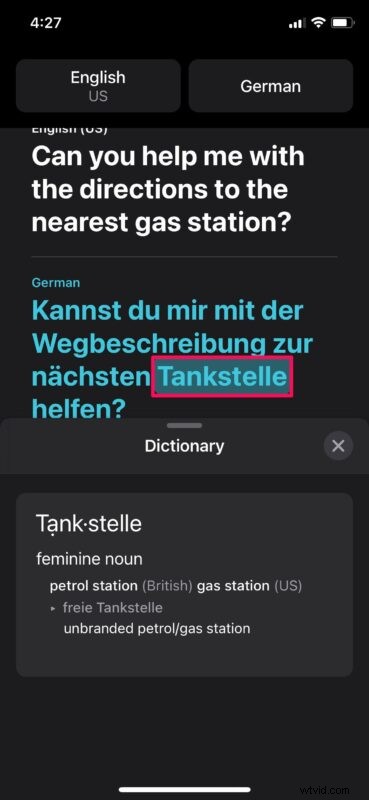
C'est littéralement tout ce que vous devez faire. Vous savez maintenant à quel point il est simple de trouver la définition de n'importe lequel des mots traduits sur votre appareil iOS ou iPadOS.
Si vous ne faites que traduire un mot, vous pouvez également appuyer sur l'icône du livre pour afficher le dictionnaire. Cependant, si vous faites la même chose pour les phrases traduites, le Dictionnaire affichera la définition du premier mot de la phrase ou de la phrase.
Gardez à l'esprit que vous ne trouverez peut-être pas les définitions de tous les mots que vous avez traduits. Parfois, lorsque vous appuyez sur un mot pour accéder au dictionnaire, vous pouvez obtenir le résultat "Aucune entrée trouvée".
Cette fonctionnalité est susceptible d'être utilisée par les personnes qui essaient d'apprendre quelques mots dans une langue différente et de l'utiliser pour communiquer par elles-mêmes avec des étrangers lors d'un voyage.
Si vous profitez de la fonction de traduction hors ligne de l'application, vous serez ravi de savoir que vous pouvez accéder au dictionnaire même lorsque vous n'êtes pas connecté à Internet. Cela pourrait s'avérer extrêmement utile dans les scénarios où vous êtes au milieu d'un vol sans Wi-Fi ou si vous êtes dans un endroit éloigné sans connectivité cellulaire.
N'oubliez pas que vous pouvez également traduire des pages Web avec Safari.
Nous espérons que vous avez pu apprendre de nouveaux mots et leurs définitions aujourd'hui avec le dictionnaire intégré de Translate. Que pensez-vous de cette fonctionnalité précieuse et à quelle fréquence l'utilisez-vous ? Partagez vos pensées et vos expériences dans les commentaires.
